共计 1817 个字符,预计需要花费 5 分钟才能阅读完成。
环境:CentOS Linux release 7.5.1804 (Core)
第一步、准备工作
卸载 openjdk,安装 Oraclejdk
[root@o2 ~]# yum remove -y java-1.8.0-openjdk java-1.8.0-openjdk-headless
[root@o2 ~]# rpm -ivh jdk-8u121-linux-x64.rpm
Preparing… ################################# [100%]
Updating / installing…
1:jdk1.8.0_121-2000:1.8.0_121-fcs ################################# [100%]
安装依赖
yum install -y bc binutils compat compat-libstdc++ glibc glibc-devel ksh libaio libaio-devel libgcc libstdc++ libstdc++-devel libxcb libX11 libXau libXi libXtst make net-tools nfs-utils smartmontools sysstat gcc-c++ compat-libcap1
修改文件打开限制
vim /etc/security/limits.conf
oracle soft nproc 2047
oracle hard nproc 16384
oracle soft nofile 1024
oracle hard nofile 65536
oracle soft stack 10240
修改内核参数
vim /etc/sysctl.conf
fs.aio-max-nr = 1048576
fs.file-max = 6815744
kernel.shmall = 2097152
kernel.shmmax = 2062557184
kernel.shmmni = 4096
kernel.sem = 250 32000 100 128
net.ipv4.ip_local_port_range = 9000 65500
net.core.rmem_default = 262144
net.core.rmem_max = 4194304
net.core.wmem_default = 262144
net.core.wmem_max = 1048576
[root@o2 ~]# sysctl -p
第二步、创建账号
创建 Oracle 账号
useradd oracle
passwd oracle
创建组
groupadd oinstall
groupadd dba
groupadd oper
修改 oracle 组
usermod -g oinstall -G dba,oper oracle
修改环境变量
[root@o2 ~]# vim /home/oracle/.bash_profile
ORACLE_BASE=/u01/app/oracle
ORACLE_SID=sales
ORACLE_HOME=/u01/app/oracle/product/12.2.0/dbhome_1/
export ORACLE_BASE ORACLE_SID ORACLE_HOME
PATH=$ORACLE_HOME/bin:$PATH
创建 oracle 安装目录
mkdir -p /u01/app/
chown -R oracle:oinstall /u01/app/
chmod -R 775 /u01/app/
重启一下,我发现没重启服务器的话,会有一些意想不到的问题发生,如 oracle 用户组不生效
第三步、开始安装
切换到 oracle 用户,解压开始安装
[root@o2 ~]# su – oracle
Last login: Wed Aug 29 15:53:42 CST 2018 on :0
[oracle@o2 ~]$ cd /data/
[oracle@o2 data]$ unzip linuxx64_12201_database.zip
# 进入安装目录
[oracle@o2 data]$ cd database/
[oracle@o2 database]$ ./runInstaller
进入安装界面,其他的就靠点了,省略
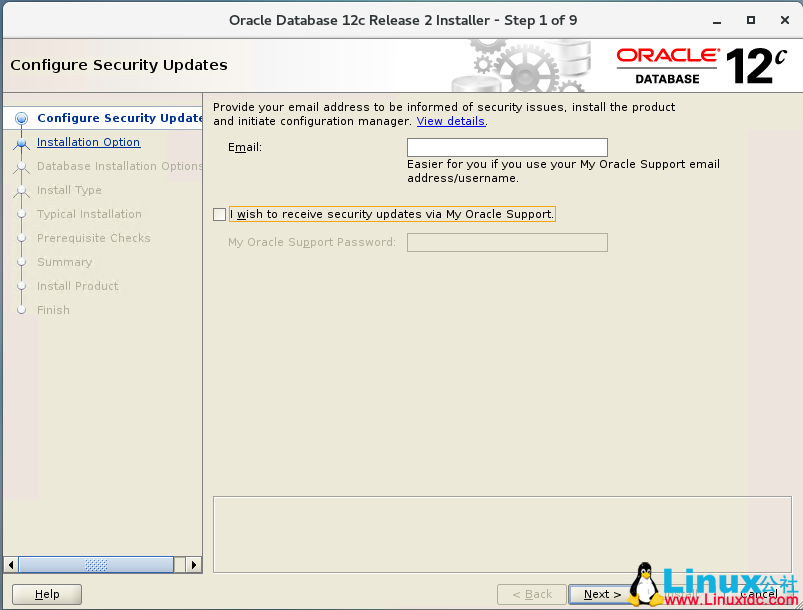
到这部就是全部检查通过,可以保存响应文件,用来静默安装,点 install 开始安装
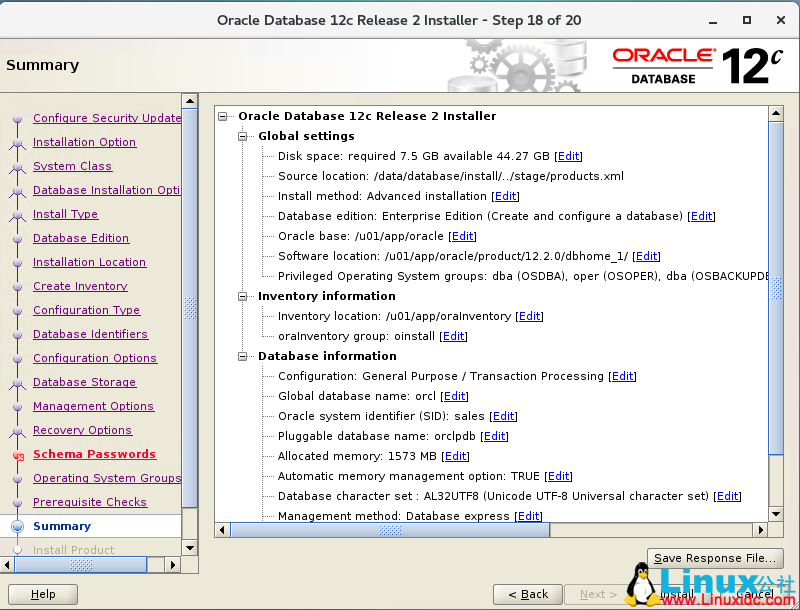
更多 Oracle 相关信息见 Oracle 专题页面 https://www.linuxidc.com/topicnews.aspx?tid=12
:
















